メールの設定 Windows Outlook 2016 設定確認
設定確認
1.「Microsoft Outlook 2016」を起動します。
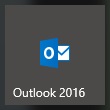
2.「ファイル」をクリックします。
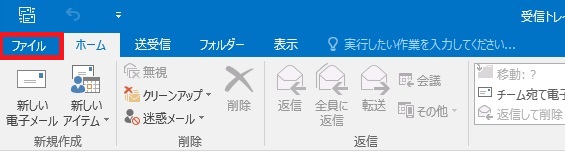
3.「アカウント情報」画面に移動します。
「アカウント情報」をクリック後、「アカウント設定(A)」をクリックします。
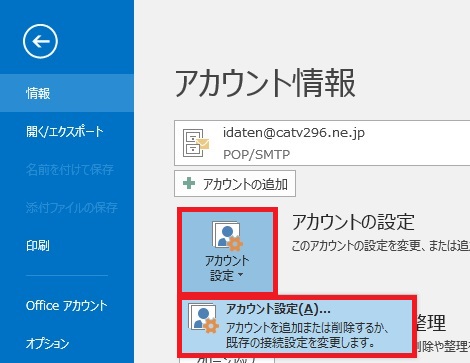
4.「アカウント設定」画面に移動します。
「電子メール」のタブをクリックし、設定を確認したいアカウントをクリックした後、「変更(A)…」をクリックします。
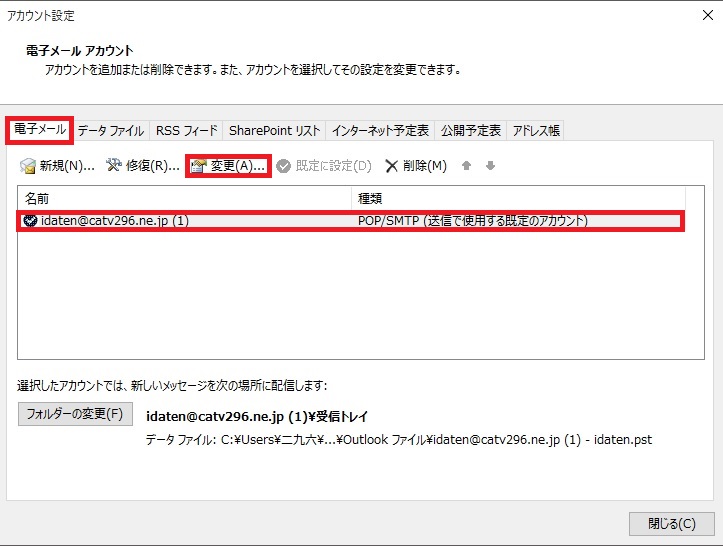
5.「アカウントの変更」画面に移動します。
以下のように設定します。確認しましたら、右下の「詳細設定(M)…」ボタンをクリックします。
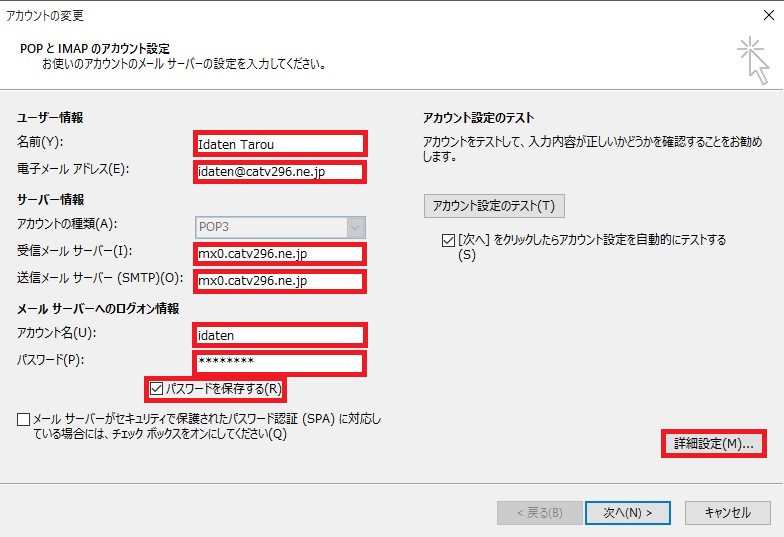
ユーザー情報
■「名前(Y):」 名前をローマ字で入力 ※任意の名前を入力
例) idaten taro
■「電子メール アドレス(E):」 メールアドレスを入力
サーバー情報
■「アカウントの種類(A):」 POP3 を選択
■「受信メール サーバー (I):」 mx0.catv296.ne.jp と入力
■「送信メール サーバー (SMTP)(O):」 mx0.catv296.ne.jp と入力
メールサーバーへのログオン情報
■「アカウント名(U):」 お客様のメールアドレスの@より手前を入力
■「パスワード(P):」 お客様のメールのパスワードを入力
■「パスワードを保存する(R)」にチェックを入れます。
6.「インターネット電子メール設定」画面に移動します。
「送信サーバー」タブを選択し、以下のように設定を行い「OK」をクリックします。
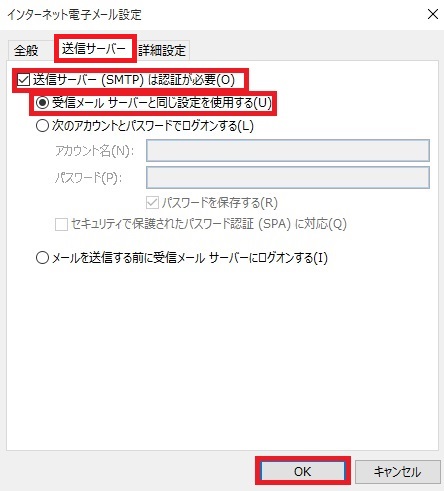
■「送信サーバー(SMTP)は認証が必要(O)」 を選択
■「受信メールサーバーと同じ設定を使用する(U)」を選択
7.「アカウントの変更」画面に戻りますので、「次へ」をクリックします。
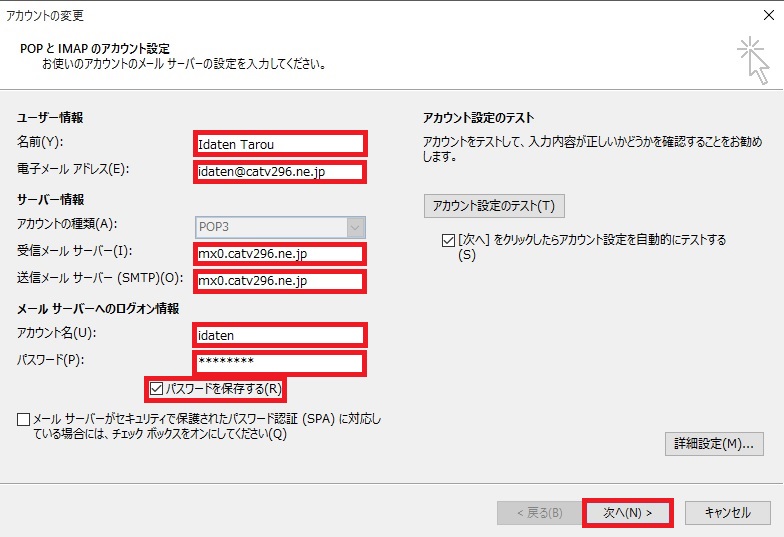
8.テストアカウント設定が正常に完了したら、[閉じる(C)]をクリックします。
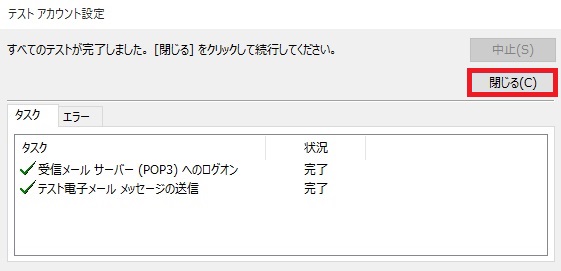
以上で、完了です。






 WEBでのお問い合わせ
WEBでのお問い合わせ お電話でのお問い合わせ
お電話でのお問い合わせ 0120-533-296
0120-533-296
